电脑如何重装系统详细步骤演示
- 分类:教程 回答于: 2022年03月05日 12:30:00
对于不少电脑新手来说,很多人不知道如何重装系统,其实我们完全可以自己免费安装的,那么电脑如何重装系统?下面给你演示下通过小白三步装机版在线安装系统的过程,如果要u盘重装的话,可以在【小白系统官网】使用小白一键重装系统工具制作u盘启动盘重装。
工具/原料
品牌型号:华硕
软件版本:小白三步装机版软件
方法
1、先退出安全软件,然后打开小白三步装机版软件,此时默认会推荐我们安装 Windows 10,点击立即重装。

2、接下来直接就下载系统,需要稍等片刻。

3、下载完成后会自动帮助我们部署当前下载的系统。
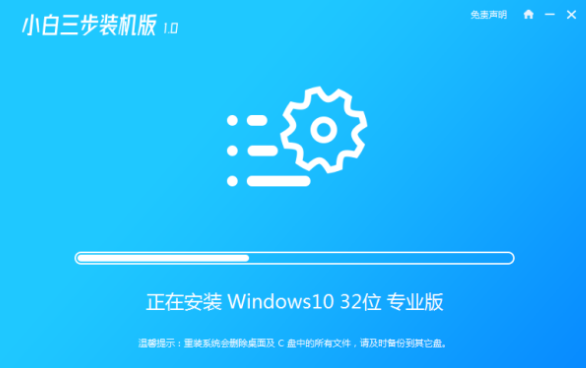
4、部署完成后选择立即重启。

5、重启后选择 第二项,然后按回车进入 Windows PE 系统。
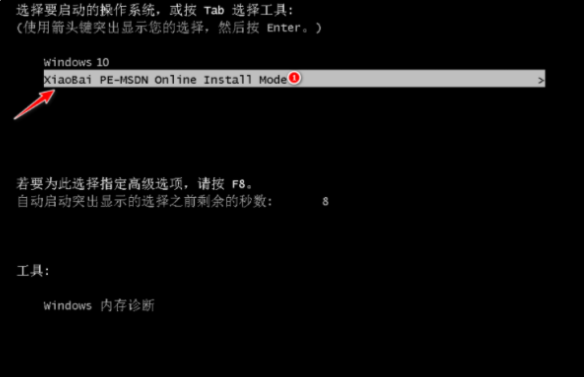
6、在 PE 系统中,软件会自动帮助我们重装,重装完后直接重启电脑。
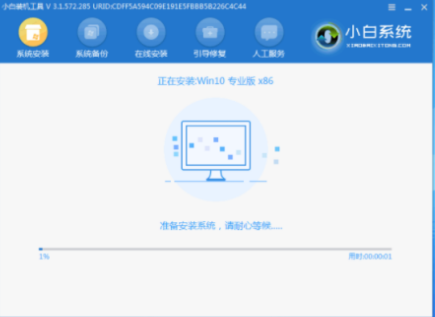
7、选择 Windows 10 系统,然后点击下一步进入。
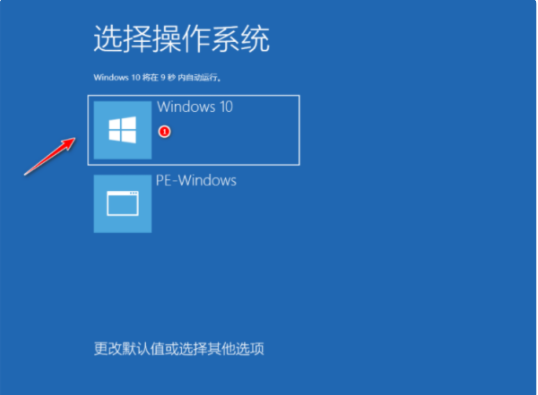
8、经过一段时间,Windows 10 系统就能正常安装成功。

以上就是其实重装系统的详细步骤,你学会了吗?就那么简单,并没有特别多的技巧,希望大家能在面对问题的时候灵活运用自己会的方法来解决问题即可。
 有用
26
有用
26


 小白系统
小白系统


 1000
1000 1000
1000 1000
1000 1000
1000 1000
1000 1000
1000 1000
1000 1000
1000 1000
1000 1000
1000猜您喜欢
- 详解苹果恢复出厂设置id会退出吗..2021/11/17
- win8开始菜单不见了2015/07/03
- 电脑蓝屏重装系统操作步骤..2023/03/09
- 如何重装电脑系统2022/12/09
- 小白重装系统中的系统是正版还是盗版..2022/12/19
- 成都移动硬盘数据恢复分享..2023/04/25
相关推荐
- windows更新最新系统2022/08/18
- 电脑坏了如何重装系统2022/09/20
- 自己怎么重装电脑系统2020/02/05
- 虚拟机xp系统安装步骤图解2022/04/30
- 任务栏没有声音图标2015/07/04
- 台式机重装系统教程2022/08/06

















